跳转到定义:Windows/Linux按F12,macOS用Cmd+点击或F12;2. 返回上一位置:Windows/Linux用Alt+←/→,macOS用Ctrl±;3. 查找引用:Shift+F12打开侧边栏;4. 快速打开文件:Ctrl+P(macOS为Cmd+P)输入文件名模糊搜索;5. 文件内跳转:Ctrl+Shift+O(macOS为Cmd+Shift+O)列出符号并支持过滤。掌握这些可大幅提升导航效率。
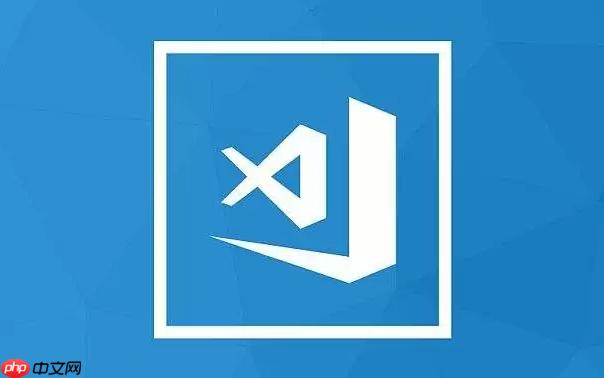
VSCode 提供了多种快捷方式来提升代码导航效率,熟练使用能大幅提高开发速度。
跳转到定义
快速查看变量、函数或类的定义位置。
- Windows/Linux:按 F12 或右键选择“转到定义”
- macOS:按 Cmd + 点击 标识符,或使用 F12
- 在当前文件中快速预览:按住 Ctrl(macOS 为 Cmd)悬停并点击
返回上一位置
在跳转后快速回到之前的编辑位置。
- Windows/Linux:Alt + ←(返回),Alt + →(前进)
- macOS:Ctrl + –(返回),Ctrl + Shift + –(前进)
查找所有引用
查看某个符号在项目中的所有使用位置。
- 快捷键:Shift + F12
- 会打开侧边栏显示所有引用,可直接点击跳转
快速打开文件
通过名称快速搜索并打开项目中的文件。
- 快捷键:Ctrl + P(macOS 为 Cmd + P)
- 输入文件名关键词即可模糊匹配,支持路径搜索
在文件内快速跳转
在当前文件中快速定位到函数或类。
- 快捷键:Ctrl + Shift + O(macOS 为 Cmd + Shift + O)
- 列出文件中的符号,输入名称可过滤,加冒号可按类别筛选(如 :function)
基本上就这些常用操作,掌握后几乎不需要用鼠标找代码。
linux vscode windows mac macos win cos 标识符 function windows vscode macos linux


